标签:
Git是目前最先进的分布式版本控制系统,作为一个程序员,我们需要掌握其用法。Github发布了Github for Windows 则大大降低了学习成本和使用难度,他甚至比SVN都简单。
一、首先在github创建自己的账号
github官方网址为:https://github.com/,相信大家都应该有自己的github账号。
二、下载github for windows
官方下载网址为:https://desktop.github.com/,我下载的版本为3.2.0.0
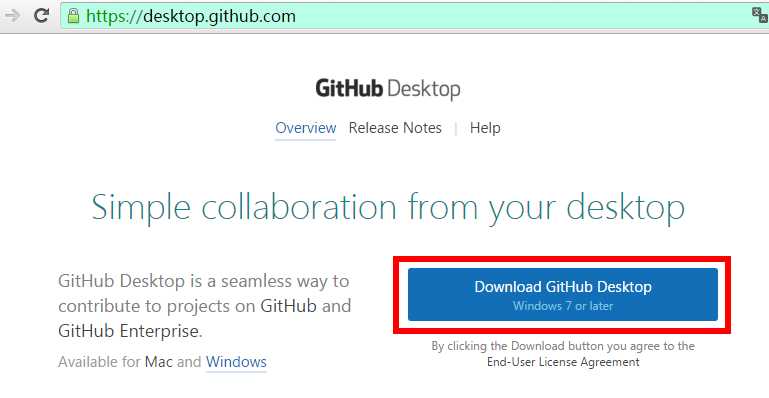
三、安装github for windows

 进行安装过程,安装之后桌面上会有两个图标,分别是
进行安装过程,安装之后桌面上会有两个图标,分别是
 和
和 
 。
。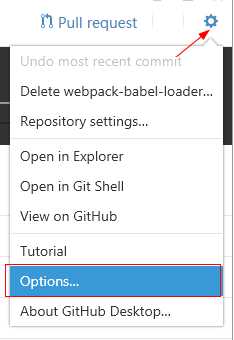
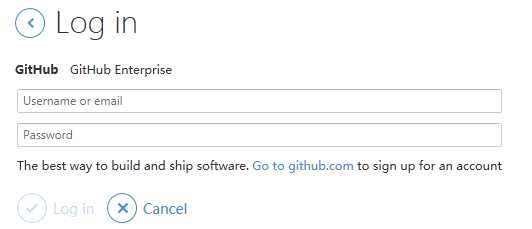
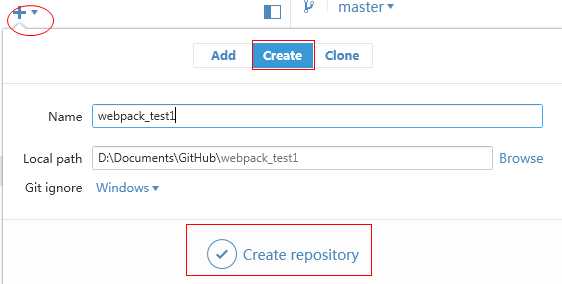
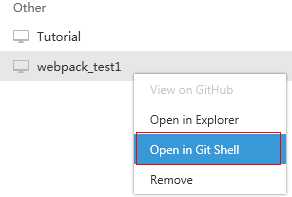
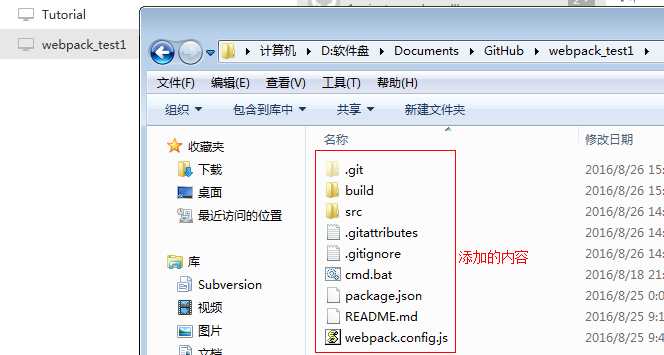
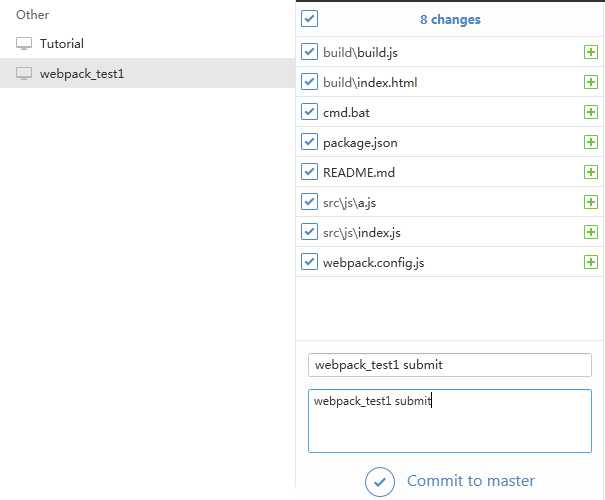
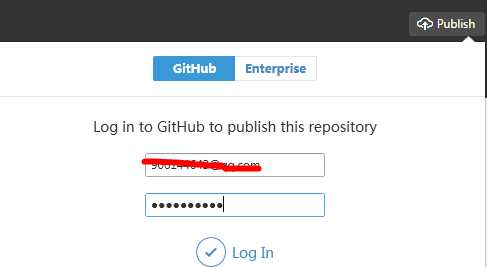
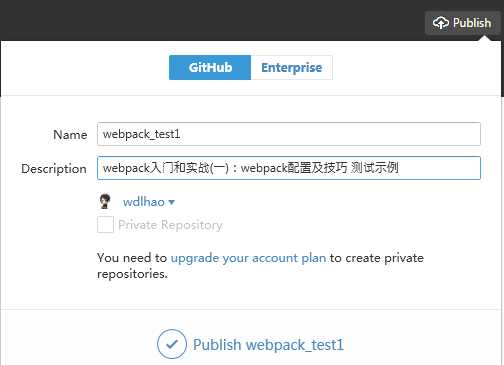
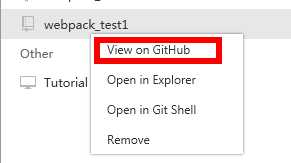
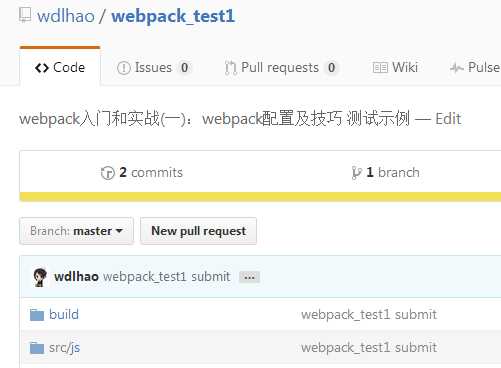

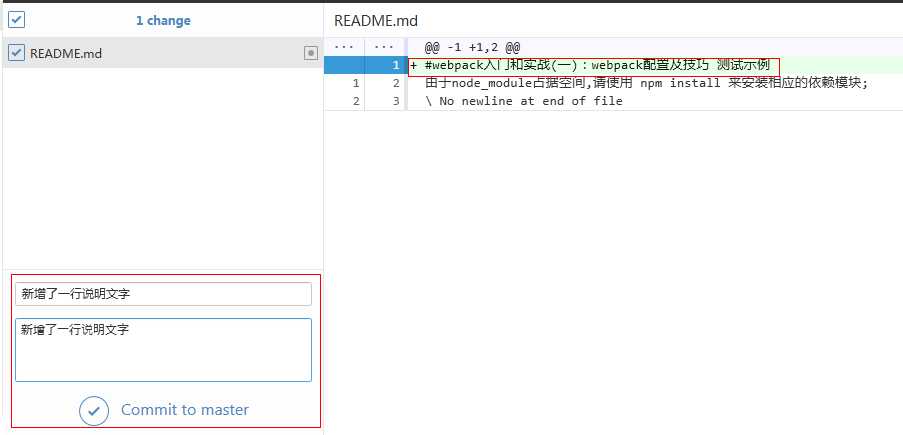
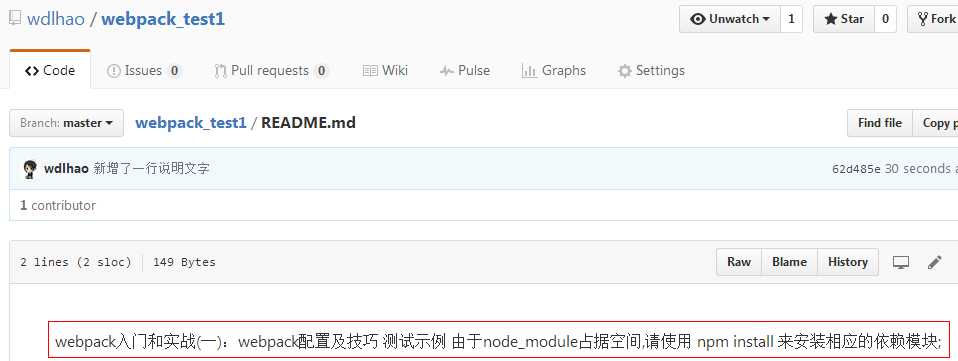

 进入删除页面,然后点击页面最下方
进入删除页面,然后点击页面最下方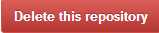
 弹出删除框,然后填写删除项目的名称,然后点击
弹出删除框,然后填写删除项目的名称,然后点击
 进行删除,如下图所示:
进行删除,如下图所示: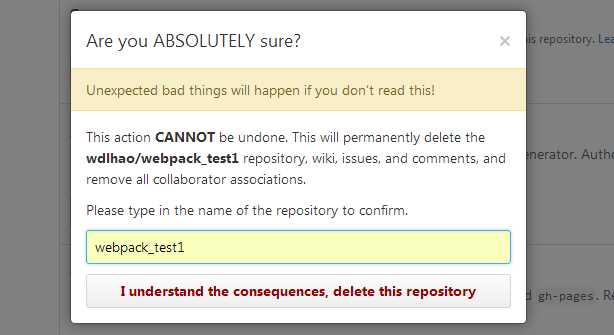
七:结束细语
GitHub功能十分强大,但是对于新手而言用起来确实有点困难,本篇文章只是演示简单的用法,接下来如果有时间会详细的给大家讲讲GitHub的用法。
想了解如何使用github for windows新建分支,上传代码,删除分支,请学习git入门学习(二):新建分支,上传代码,删除分支.
git入门学习(一):github for windows上传本地项目到github
标签:
原文地址:http://www.cnblogs.com/wdlhao/p/5810955.html